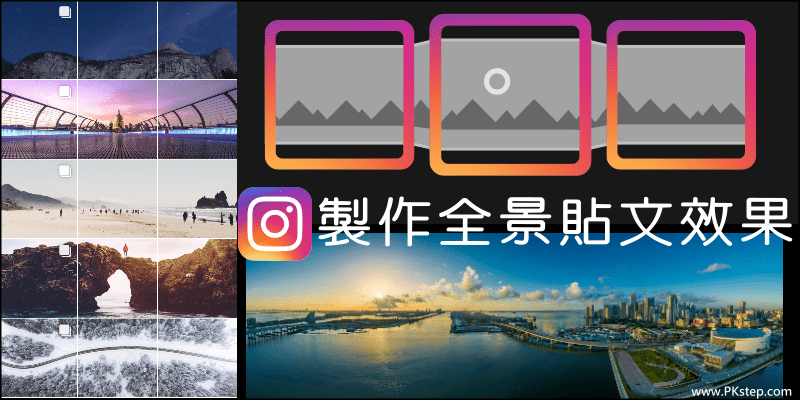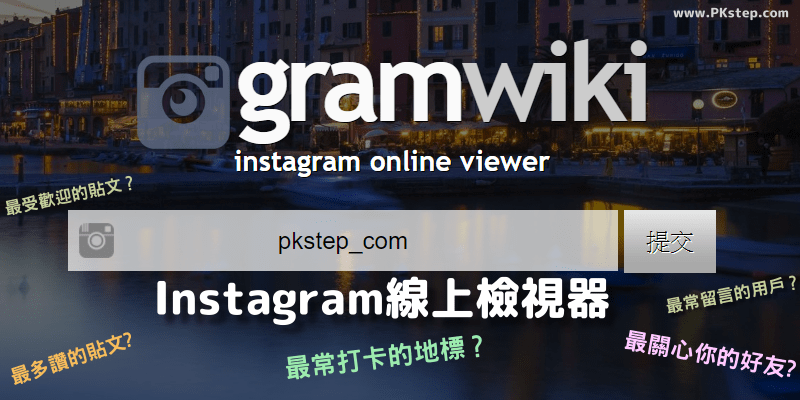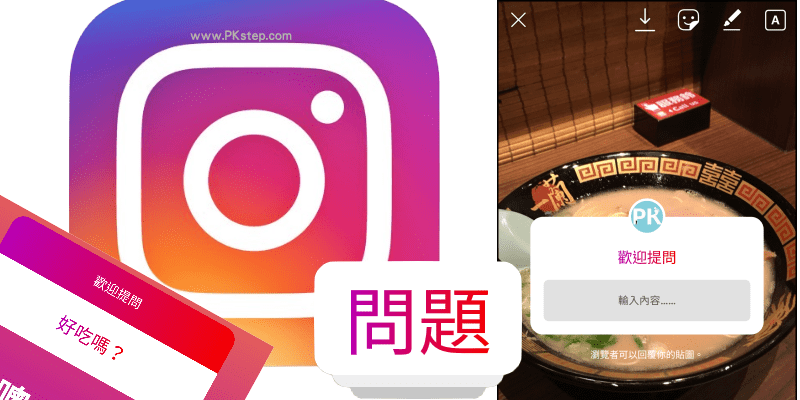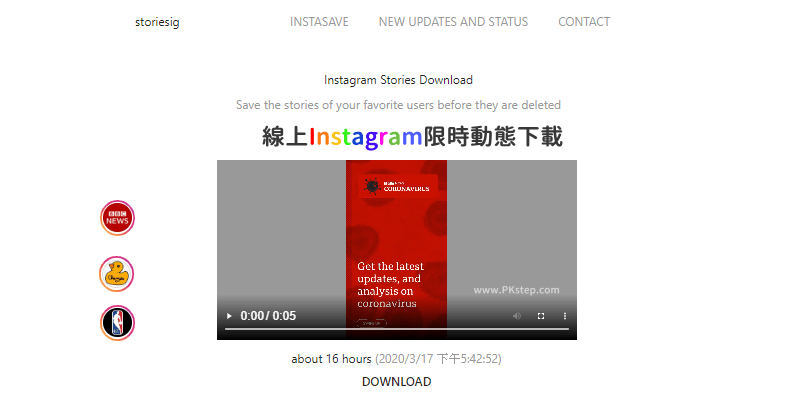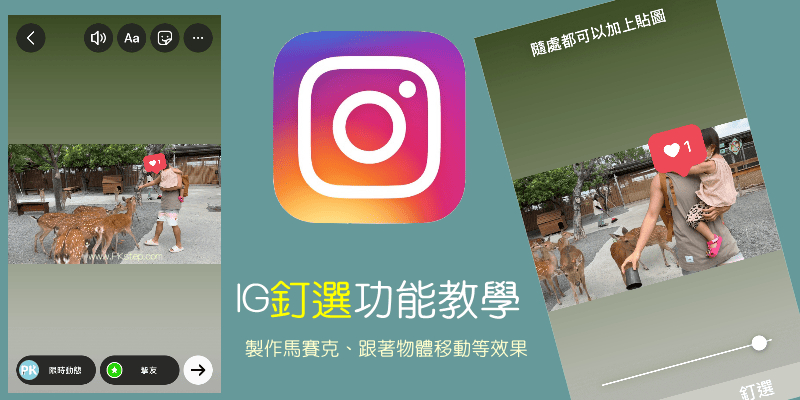
最新教學!教你怎麼用Instagram限時動態的「釘選」功能,來製作影片馬賽克的效果,用加入貼圖/文字或GIF的方法,讓它跟著物體移動,把影片中不想曝光的地方模糊掉,可以遮掉人臉、車牌、路人甲等等,在上傳到限時動態中。(剪映App,自動影片打馬賽克教學)
延伸閱讀:Instagram各功能使用教學
IG「釘選」功能教學
之前在Instagram限時動態隱藏小技巧教學,有提到「釘選」功能,進一步教大家怎麼應用在「影片人臉打馬賽克」或者遮蓋住車牌、不想曝光的部分吧!首先打開IG,「新增」一則新的限時動態,要「加入貼紙」、「文字」、「@TAG」都可以~
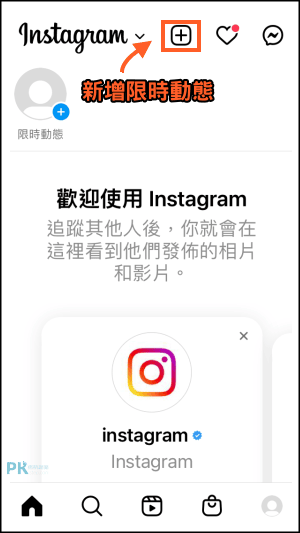
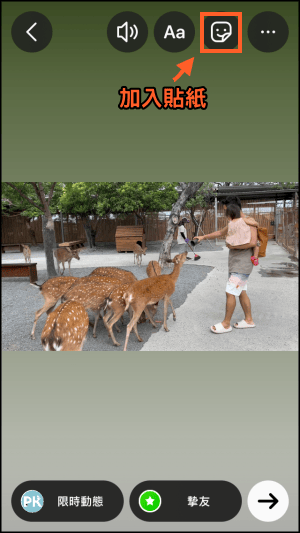
「長按」貼圖,會出現「釘選」的選項(如果不太靈光,多按幾次或重新打開,就會出現了),然後把1.貼紙移動到想要放置的地方。2.按釘選。


有時候貼圖會亂飄,這時,只要再加入一個新的貼紙,然後調整時間軸到要擺放的位置,預覽看看效果,就能發佈到限時動態啦~

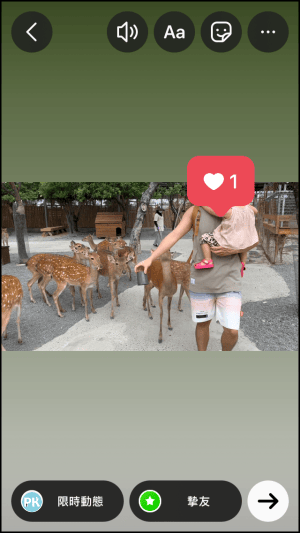
想要有「馬賽克」的感覺嗎?可以用加入「GIF」的方式,搜尋「blur」找找看馬賽克模糊的動畫。
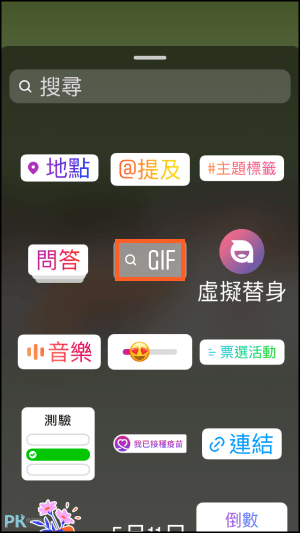
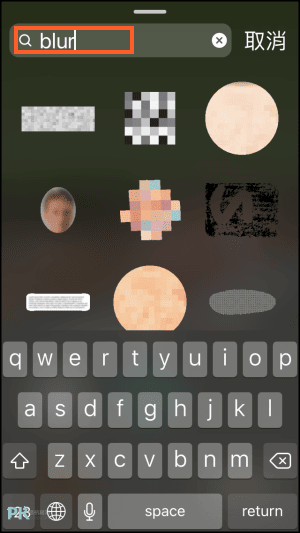
一樣長按「釘選」到想要的位置。(覺得不太好操作?試試影片馬賽克模糊App、剪映App,自動影片打馬賽克教學)

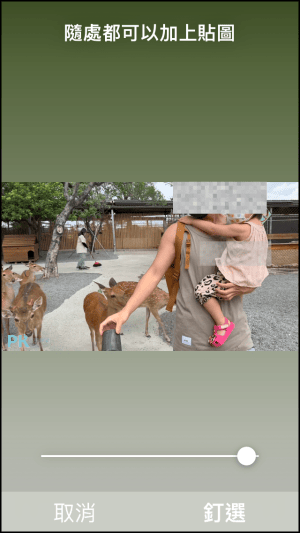
更多相關
♦快把這16招學起來~:Instagram Stories限時動態隱藏功能教學
♦拍攝吸睛的短影片:教你怎麼玩Instagram「Reels連續短片」
♦剪片必備:多款好用免費影片編輯App推薦
♦自動臉部追蹤打馬:線上影片馬賽克工具
♦影片任意加入馬賽克:影片馬賽克模糊App(Android、iOS)
♦更多IG使用小技巧:Instagram各功能使用教學
♦拍攝吸睛的短影片:教你怎麼玩Instagram「Reels連續短片」
♦剪片必備:多款好用免費影片編輯App推薦
♦自動臉部追蹤打馬:線上影片馬賽克工具
♦影片任意加入馬賽克:影片馬賽克模糊App(Android、iOS)
♦更多IG使用小技巧:Instagram各功能使用教學